Похожие презентации:
1C:ERP Управление предприятием
1.
1C:ERP Управление предприятиемРаспознавание первичных документов
2. Цели проекта
Реализовать возможность создания документов в информационной базе 1C:ERP наосновании распознанных бумажных первичных документов
Реализовать возможность прикрепления сканов первичных документов к документам в
информационной базе
Реализовать рабочее место для управления распознаванием первичных документов
2
3.
1С:Распознавание документов4. 1С:Распознавание документов
1 С :Распознавание документов1 С:Распознавание документов – новый сервис,
который берет на себя работу по превращению
бумажных документов в документы информационной базы 1 С
• Сервис избавляет от необходимости ручного
ввода данных, позволяет заметно ускорить
ввод первичных документов в базу, снизить
количество ошибок ввода, автоматизировать
прикрепление сканов подписанных документов
к предварительно созданным документам в базе
• В 1С:ERP реализуется интеграция с сервисом,
что
позволяет
создавать
документы
информационной
базы
на
основании
распознанных сканов бумажных документов
(акт, счет-фактура, ТОРГ12, УПД)
5. 1С:Распознавание документов
Экономит многие часы при большомобъеме документов благодаря потоковой
загрузке документов и групповой обработке
результатов распознавания
Позволяет передать в сервис документы от
удалённых сотрудников поможет мобильное
приложение 1С:Сканер документов. Оно же при
необходимости заменит стационарный сканер
Автоматически прикрепляет сканы
подписанных документов к ранее созданным
документам в базе
6. 1С:Распознавание документов
7. Порядок работы
8. Возможности сервиса
Автоматически определяет содержание первичных документовРаспознает поставщиков, покупателей, товары и услуги, путем
сопоставления их с объектами в информационной базе
Если записи в информационной базе немного отличаются от указанных в документе, подбирает
наиболее похожие варианты и просит пользователя их подтвердить
Если номенклатура поставщика отличается от номенклатуры покупателя, запомнит выбор
пользователя и в следующий раз выберет правильный вариант автоматически
Проверяет по формулам корректность чисел в таблицах
Подсвечивает места, на которые надо обратить внимание
При наличии в информационной базе документов, соответствующих скану, может выполнить
автоматическое прикрепление скана к документу
Сформирует комплект из документов, отражающих одну и ту же хозяйственную операцию
9. Архитектура
1С:Распознавание документовРаспознанный документ
Скан первичного документа
Библиотека распознавания документов
Прикладной документ
информационной базы
1С:ERP
Мобильное
приложение
1С:Сканер
документов
10.
Настройки распознавания документов11. Настройки распознавания документов
Переход к настройкам распознавания и крабочему месту «Распознавание
документов» располагается в разделе
«НСИ и администрирование» «Администрирование» - «Печатные
формы, отчеты и обработки»
12. Настройки распознавания документов
По команде «Настройки распознавания документов» открывается формасо следующими настройками
«Настройки распознавания документов» - включение/отключение
подсистемы, настройка периода получения новых документов
«Настройки заполнения документов» - при изменении значений распознанных
системой вручную (например, поля «Контрагент», «Номенклатура») возможно
сохранение соответствий, т.е. при изменении система будет определять какие
варианты заполнения при аналогично распознанных значениях полей
использовать в будущем
«Настройки обработки документов» - автоматическое прикрепление сканов при
обнаружении документа в информационной базе; автоматическая установка
состояния «Обработанный», если скан прикрепили к документу в ИБ;
автоматическое установка конечного состояния у первичного документа, в случае
его успешного создании и проведении из распознанного
13. Настройки распознавания документов
14. Задачи для распознавания
По команде «Задачи дляраспознавания» открывается
основное рабочее место по
распознаванию документов
15. Обзор распознавания документов
По команде «Обзор распознаваниядокументов» доступно описание работы с
инструментами распознавания документов
16.
Сценарий работы17. Сценарий работы
Загружаем винформационную базу
1С:ERP сканы/файлы
первичных
документов, полученные от
поставщика или
возвращаемые клиентом,
или фотографируем
бумажные документы с
помощью мобильного
приложения
При нажатии кнопки «Добавить»,
откроется форма
«Распознавание документов:
выбор файлов»
18. Сценарий работы
Через форму «Распознавание документов:выбор файлов» можно выбрать, загрузить и
отправить произвольное количество файлов, а
также многостраничные документы в сервис
распознавания документов
Поддерживаются
форматы pdf, png,
jpeg, bmp, tiff,
цифровые документы
форматов Word, Excel,
OpenDocument, а
также архивы rar, zip,
7z с файлами
перечисленных
форматов
19. Сценарий работы
В рабочем месте«Распознавание
документов» видно
какие документы
распознаны сервисом
20. Сценарий работы
В рабочем месте «Распознаваниедокументов» можно посмотреть миниатюры
загруженных изображений
При открытии распознанного документа
открывается форма, в которой его можно
проверить и дозаполнить
21. Сценарий работы
При выборе распознанного документа израбочего места «Распознавание документов»
открывается форма распознанного документа, в
которой его можно проверить и дозаполнить
22. Сценарий работы
Все нераспознанные реквизитыподсвечиваются красным цветом фона
23. Сценарий работы
Незаполненные реквизиты можно заполнить либовыбрав из списка вариантов, предложенных сервисом с
определенной степенью уверенности, либо создав
отсутствующий элемент справочника
24. Сценарий работы
Если объект найден в базе “не уверенно” (напримерназвание номенклатуры у поставщика в скане немного
отличается от названия в информационной базе), реквизит
заполняется, но становится подсвеченным
25. Сценарий работы
При клике на реквизитподсвечивается
соответствующее значение поля
исходного скана документа
26. Сценарий работы
Создание нового элементаосуществляется через стандартную форму
нового объекта с заполненными
значениями распознанных реквизитов
27. Сценарий работы
Если в распознанном документе несходится сумма по строке, то
ячейки, участвующие в расчете
суммы подсвечиваются
28. Сценарий работы
Можно проверить и при необходимостиизменить числовые значения
29. Сценарий работы
После проверки и дозаполнения реквизитов по командепользователя «Создать документ» в информационной
базе создается документ, к нему прикрепляется скан
30. Сценарий работы
После принятия решения о создании, документ будет автоматически создан и проведен.Если проведение было успешным, то откроется форма следующего распознанного
документа, по которому не создано документа. Если проведение не удалось, то
откроется форма записанного документа для принятия дальнейшего решения
пользователем. Скан добавится в список присоединенных файлов документа.
Распознанный документ, в списке рабочего места, примет состояние «Создан»
31. Сценарий работы
При использовании функциональности отслеживания состоянийоригиналов первичных документов для созданного документа
информационной базы автоматически отмечается, что оригинал получен
32. Сценарий работы
Распознанный скан может соответствовать уже существующему документуинформационной базы, например если исходящий первичный документ был
распечатан из этой информационной базы и вернулся подписанный от
клиента, или если первичный документ от поставщика был введен ранее
В этом случае система попытается найти соответствующий скану документ
информационной базы. Если документ будет найден, то новый документ
информационной базы по скану создавать не требуется
33. Сценарий работы
Колонки в спискераспознанных документов:
1) Текущий статус
2) Направление документа:
- реализация;
- поступление;
3) Наличие дубля
распознанного документа
4) Для сканов, по которым найдены соответствующие
им документы информационной базы выводится
пиктограмма позволяющая к найденному документу
информационной базы прикрепить скан оригинала:
- скан еще не прикреплен ни к одному документу;
- скан уже прикреплен хотя бы к одному документу
34. Сценарий работы
Скан можно прикрепитьСкан уже был прикреплен
По нажатию на пиктограмму в 4-ой колонке откроется форма «Прикрепить изображение к
найденному документу», в которой будут выведены найденные документы информационной
базы. Для прикрепления скана необходимо нажать на гиперссылку «Прикрепить скан» рядом с
необходимым документом. Скан добавиться в список присоединенных файлов документа,
состояние оригинала первичного документа сменится на «Оригинал получен», а гиперссылка в
данной форме приобретет вид «Скан уже прикреплен» и перестанет быть доступна для нажатия.
35. Сценарий работы
Если, по каким либо причинам (например, плохое качествоизображения) распознавание документа сервисом не было
успешным, то в рабочем месте данный документ появится с
состоянием «С ошибкой». Такой документ пользователь может
пометить на удаление или создать учетный документ. Для создания
учетного документа пользователю необходимо выбрать документ с
ошибкой, после чего откроется форма нераспознанного документа, в
которой будет видна исходная картинка, с которой выполнялось
распознавание и описание ошибки.
36. Сценарий работы
Далее пользователь самостоятельно определяет ивыбирает тип документа в поле «Тип документа».
Форма нераспознанного документа поменяется и
будет совпадать с формой распознанного
документа в соответствии с выбранным типом
документа. Пользователю требуется создать
документ по сценарию описанному выше
37.
Изменения в интерфейсе38. Изменения в интерфейсе
Рабочее место «Распознавание документов» доступноиз разделов «Продажи», «Закупки» в подпункте
«Сервис – Загрузить документы из сканов (фото)»
39. Изменения в интерфейсе
В журналы «Документы закупки» и «Документы продажи» вкомандной панели добавлена отдельная команда «Загрузить из скана»
для быстрого перехода в рабочее место «Распознавание документов»
40.
Мобильное приложение1С:Сканер документов
41. 1С:Сканер документов
По команде «НСИ и администрирование» - «Администрирование» «Печатные формы, отчеты и обработки» - «Мобильные приложения»открывается рабочее место для подключения мобильных приложений
«1С:Сканер документов» для отправки фотографий первичных
документов на распознавание
42. 1С:Сканер документов
По команде «Загрузить мобильное приложение»открывается страница с QR кодами для загрузки
мобильного приложения «1С:Сканер документов»
43. 1С:Сканер документов
Для подключения мобильного приложения пользователю необходимо нажатькнопку «Добавить», откроется форма регистрации мобильного приложения,
в которой будут настройки, а именно: наименование мобильного приложения;
ответственный – пользователь, который будет назначаться ответственным
за полученные документы с этого мобильного приложения, а также признак
того, отключено данное приложение или нет
В этой форме выводится уникальный ключ пользователя и QR-код для
регистрации мобильного приложения. Пользователю необходимо
отсканировать данный QR-код в мобильном приложении или ввести ключ
вручную и подсистема выполнит авторизацию мобильного приложения, после
чего в мобильном приложении откроется окно списка отправленных файлов
44. 1С:Сканер документов
45.
Особенности и ограничения46. Особенности и ограничения предлагаемого решения
Поддерживается распознавание следующих бумажных документов«Акт об оказании услуг»
«Счет-фактура»
«ТОРГ12»
«УПД»
Пока не поддерживается распознание документа «Счет на оплату»
46












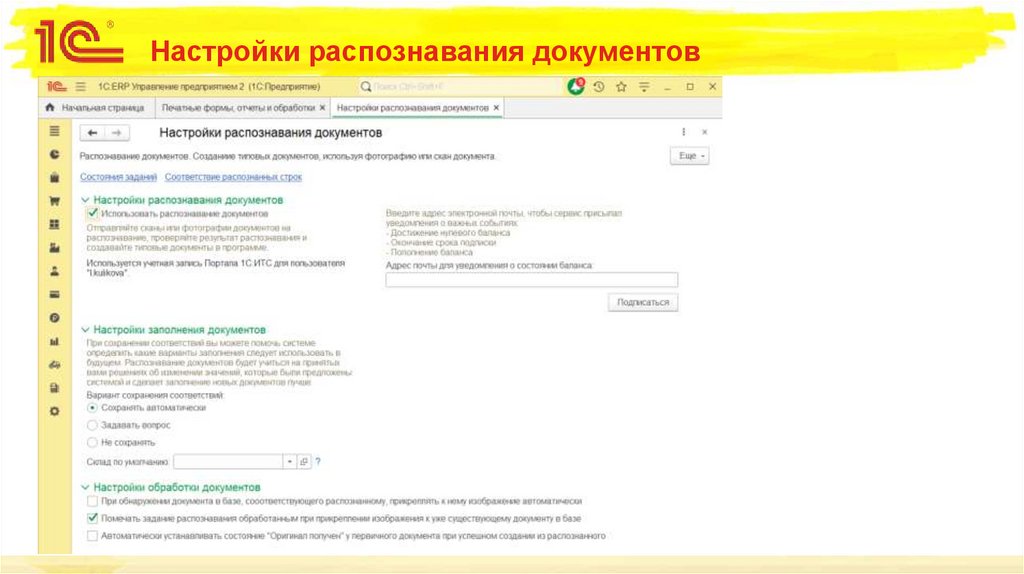










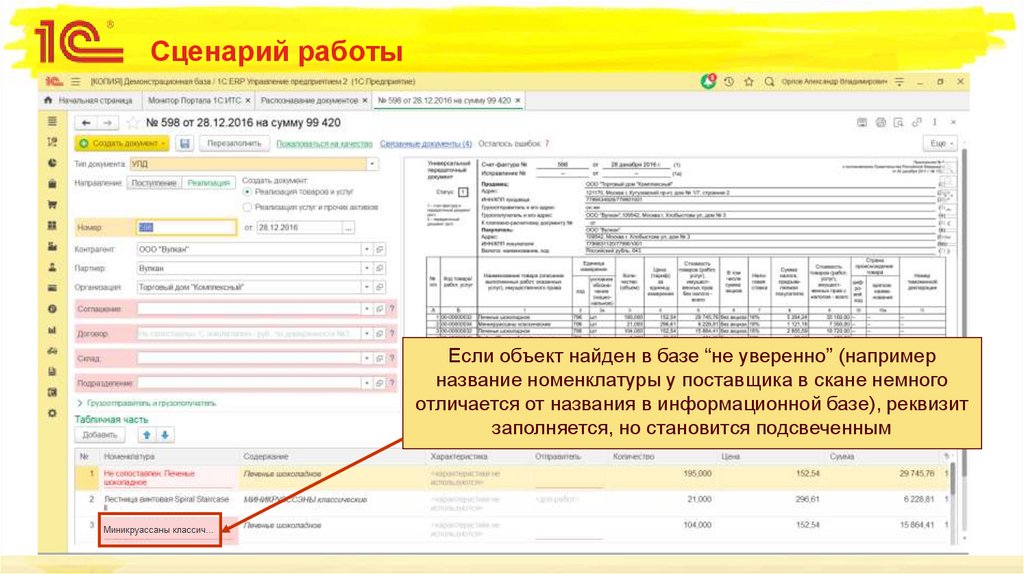



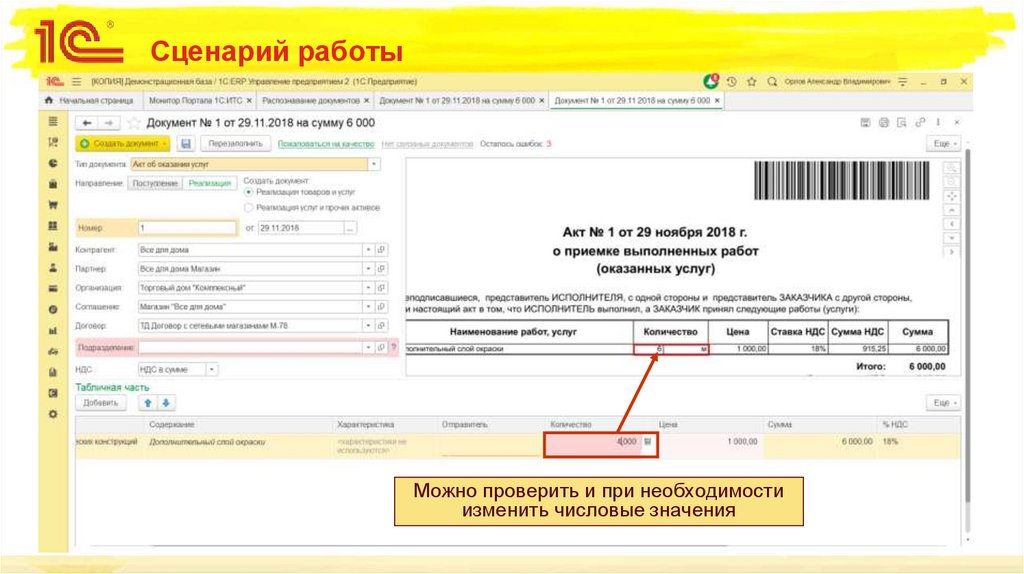


















 Программное обеспечение
Программное обеспечение








